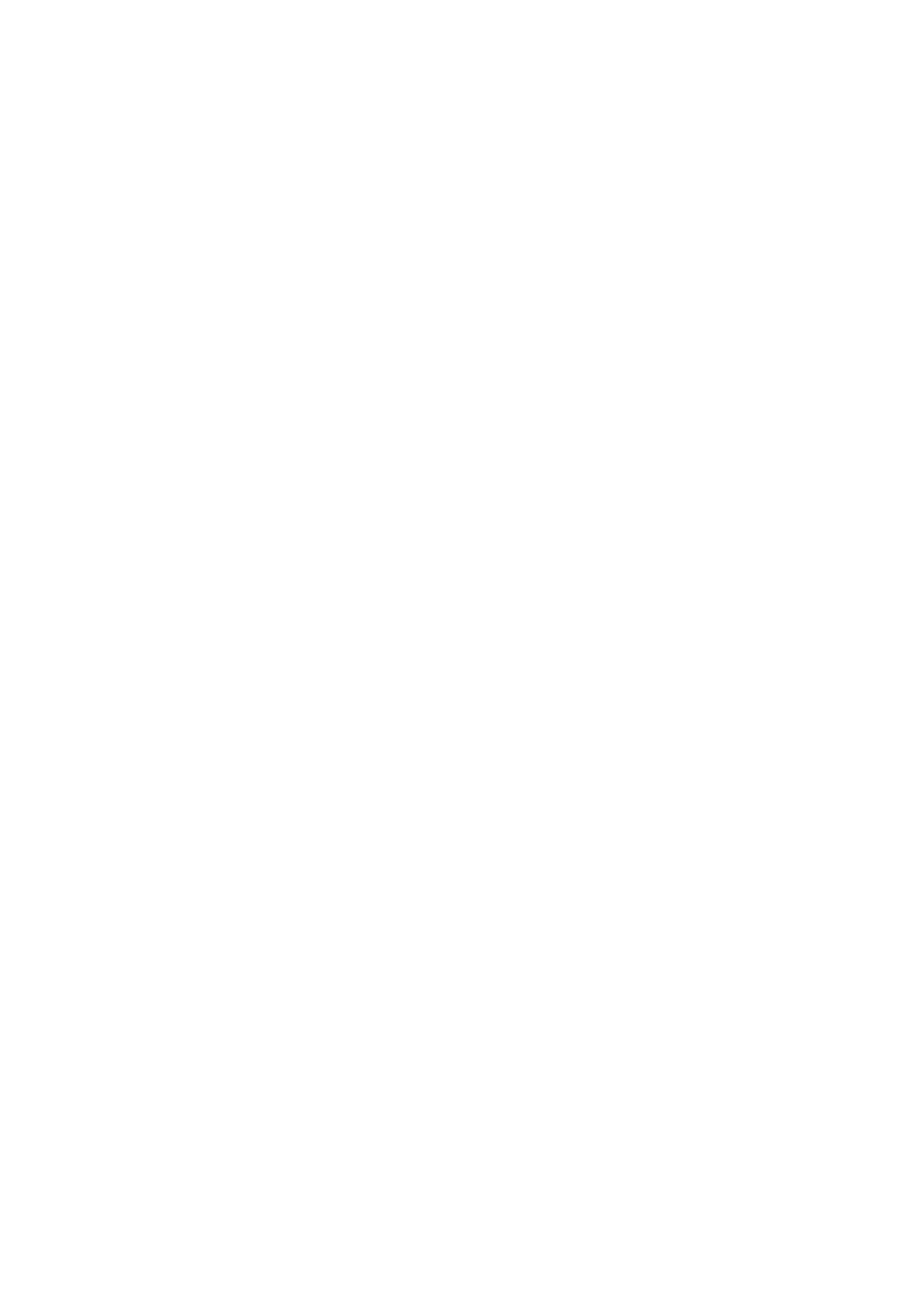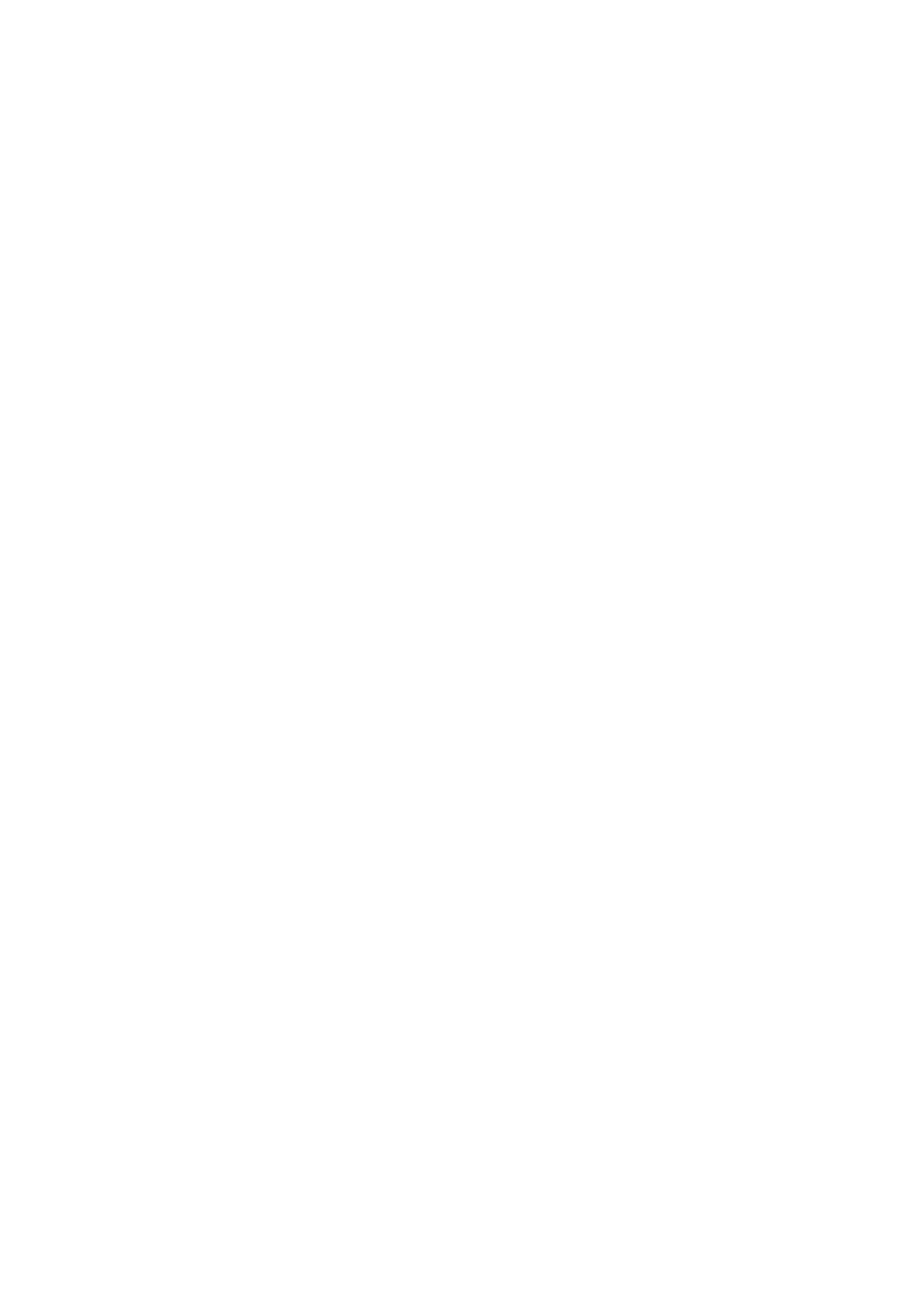
ヒートシンクの取り外し............................................................................................................................................. 41
ヒートシンクの取り付け............................................................................................................................................. 41
システム ボード..................................................................................................................................................................42
システム ボードの取り外し....................................................................................................................................... 42
システム ボードの取り付け....................................................................................................................................... 44
指紋認証リーダー内蔵電源ボタン(オプション)..................................................................................................... 46
指紋認証リーダー内蔵電源ボタン(オプション)の取り外し.......................................................................... 46
指紋認証リーダー内蔵電源ボタン(オプション)の取り付け...........................................................................47
ディスプレイアセンブリ................................................................................................................................................. 48
ディスプレイ アセンブリーの取り外し(ノートパソコン)............................................................................. 48
ディスプレイ アセンブリーの取り付け(ノートパソコン)............................................................................. 50
ディスプレイ アセンブリーの取り外し(2-in-1)................................................................................................52
ディスプレイ アセンブリーの取り付け(2-in-1)................................................................................................55
ディスプレイベゼル..........................................................................................................................................................57
ディスプレイ ベゼルの取り外し.............................................................................................................................. 57
ディスプレイ ベゼルの取り付け..............................................................................................................................58
ディスプレイパネル..........................................................................................................................................................59
モニター パネルの取り外し.......................................................................................................................................59
モニター パネルの取り付け....................................................................................................................................... 62
ディスプレイヒンジ..........................................................................................................................................................65
ディスプレイ ヒンジの取り外し..............................................................................................................................65
ディスプレイ ヒンジの取り付け..............................................................................................................................66
ディスプレイ背面カバー アセンブリ............................................................................................................................ 67
ディスプレイ背面カバーの取り外し........................................................................................................................67
ディスプレイ背面カバーの取り付け....................................................................................................................... 68
eDP ケーブル.......................................................................................................................................................................69
eDP ケーブルの取り外し............................................................................................................................................ 69
eDP ケーブルの取り付け............................................................................................................................................ 70
センサーボード.................................................................................................................................................................... 71
センサー ボードの取り外し.........................................................................................................................................71
センサーボードの取り付け......................................................................................................................................... 72
LED ボード........................................................................................................................................................................... 72
LED ボードの取り外し.................................................................................................................................................72
LED ボードの取り付け.................................................................................................................................................73
カメラ...................................................................................................................................................................................74
カメラの取り外し........................................................................................................................................................ 74
カメラの取り付け........................................................................................................................................................ 75
赤外線カメラの取り外し............................................................................................................................................76
赤外線カメラの取り付け............................................................................................................................................77
スマート カード リーダー.................................................................................................................................................. 78
スマート カード リーダーの取り外し(オプション)...........................................................................................78
スマート カード リーダーの取り付け(オプション)...........................................................................................79
キーボード.............................................................................................................................................................................81
キーボードの取り外し..................................................................................................................................................81
キーボードの取り付け................................................................................................................................................. 83
SIM カード スロット フィラー.........................................................................................................................................86
SIM カード スロット フィラーの取り外し..............................................................................................................86
SIM カード スロット フィラーの取り付け..............................................................................................................86
パームレストとキーボードアセンブリ...........................................................................................................................87
パームレストの取り外し............................................................................................................................................ 87
4 目次